亿赛通数据泄露防护DLP系统SMARTSECV30重点Word文档下载推荐.docx
《亿赛通数据泄露防护DLP系统SMARTSECV30重点Word文档下载推荐.docx》由会员分享,可在线阅读,更多相关《亿赛通数据泄露防护DLP系统SMARTSECV30重点Word文档下载推荐.docx(34页珍藏版)》请在冰豆网上搜索。
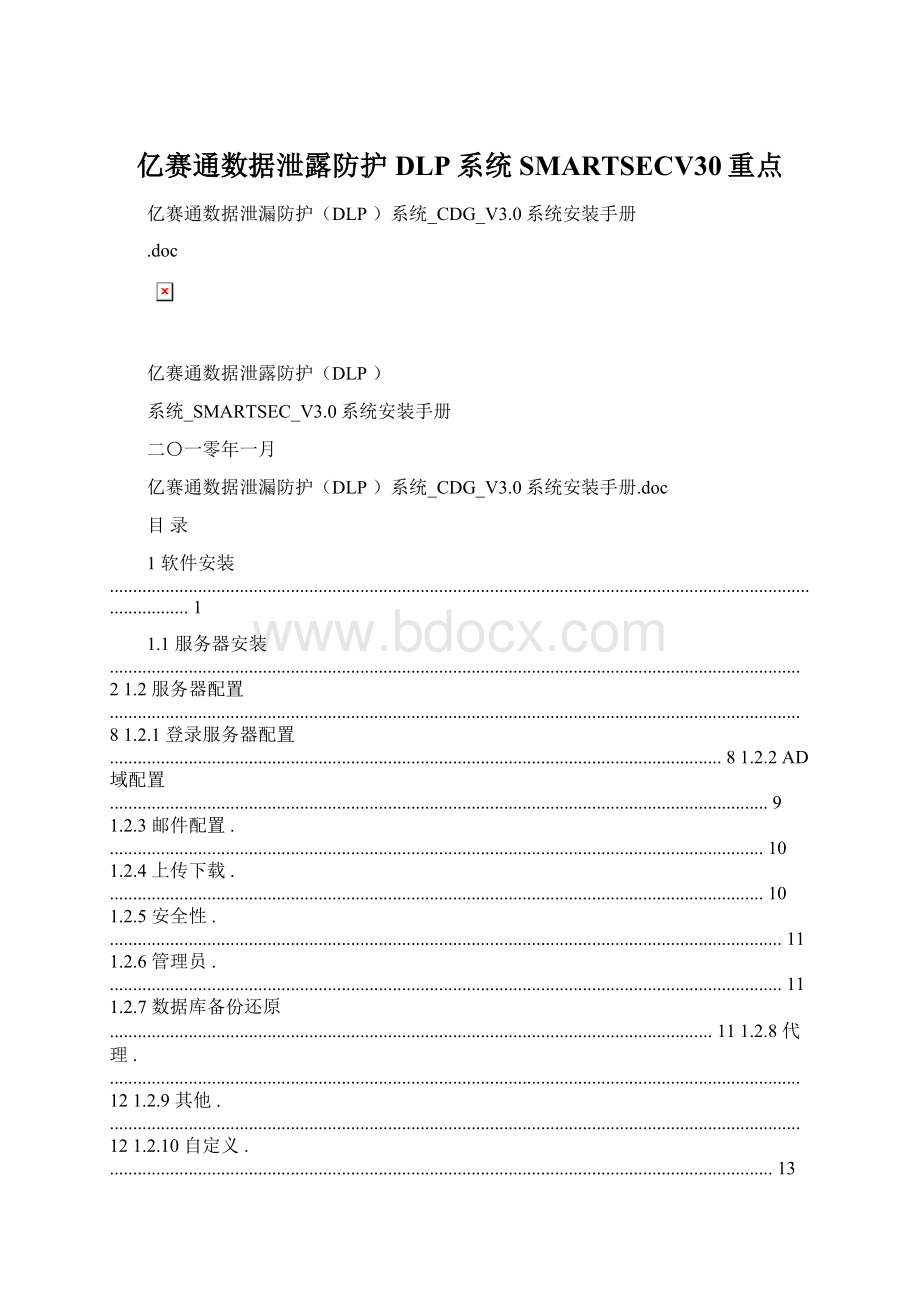
步骤3
客户信息包括(用户名和公司名称必填项),
根据需求选择用户安装类型,一般选择【使用本计算机的任何人(所有用户)】即可。
如图所示:
图1-3输入客户信息界面
步骤4
装路径,默认安装路径,如图所示:
4错误!
未知的文档属性名称
文档版本错误!
未知的文档属性名称(错误!
未知的文档属性
名称
图1-4选择安装路径界面
步骤5
CDGServer;
默认情况下把这
个功能选上。
图1-5选择服务安装路径界面
步骤6
5错误!
图1-6选择安装路径界面
步骤7
CDGServer直至完成。
图1-7完成安装
步骤8服务器端安装完成之后,提示:
【您是否需要登录系统首页】,如图所示:
6错误!
未知的文档属
性名称(错误!
图1-8登录首页
步骤9确认服务器安装是否成功:
打开IE浏览器,输入服务器IP,进入系统首页,如图所示:
图1-9系统首页
步骤10数据库配置
数据库配置菜单显示了当前服务器数据库信息,如图1-10是服务器安装完成后默认设置,配置管理员可根据实际情况修改配置数据库用户名、密码,数据库地址,数据库类型:
MS-SQL,点击保存,然后重启DLP服务,再点击连接测试确保数据库创建成功;
如图所
示:
7错误!
图1-10数据库配置
注意事项:
后台配置管理员用户名:
configadmin密码:
123456
安装服务器后,请链接MSSQLSEVER2000/2005数据库,程序安装完成之后需要手动将服务重启,确保MSSQLSEVER2000/2005数据库工作正常。
图1-11开始菜单
步骤11导入授权文件,点击系统首页【进入】按钮,输入默认管理员帐号及密码,登录系统导
入授权文件。
图1-12导入授权文件
授权文件导入完成,服务器提示当前授权文件有效人数及使用天数,如图所示:
注意:
授权文件决定了用户数及使用天数,同时也决定了服务器系统版本:
AD域、非AD域:
文档权限管理系统DLP-DRM3.0,文档安全管理系统DLP-CDG3.0等版本。
请在导入前,确认授权
文件。
8错误!
图1-13授权文件导入成功
授权文件导入成功
----结束
1.2服务器配置
1.2.1登录服务器配置
登录系统首页,点击【配置】如图所示:
图1-12系统配置
输入配置管理员帐号及密码,进入后台配置,如图所示:
图1-13后台配置
1.2.2AD域配置
如果是AD域版本服务器,管理员可修改配置【AD域路径】【LDAP驱动】【AD用户名】【AD密码】【AD域结构】【自动同步域时间】【同步节点数】【节点】等信息,如图所示:
图1-14AD域配置
AD域版本配置模块注意事项:
LDAP路径:
需要写域控IP
LDAP指定管理员登录名:
写域控中的登录名(例如:
ddd是登录名)LDAP指定管理员密码:
对应密码写对了
LDAP指定管理员全DN:
要写显示名(例如:
cn=ccc,ou=123,dc=esafenet,dc=com)LDAP单个同步节点全DN:
要写同步的节点(例如:
ou=123,dc=esafenet,dc=com)
同步节点必须包括上面管理员的用户。
否则会出现没有管理员权限的现象。
1.2.3邮件配置
如有邮件需求,可进入此项,进行【发送邮件服务器设置】【邮件发送地址设置】【邮箱密码设置】如图所示:
图1-15邮件配置
1.2.4上传下载
管理员可设置与服务器相关的上传、下载文件的路径,文件目录,文件大小如图所示:
图1-16上传下载设置
1.2.5安全性
设置【系统初始化密码】和【强制客户端登录设置】如图所示:
图1-17安全性设置
1.2.6管理员
可查看、修改配置管理员用户名、密码如图所示:
图1-18管理员
1.2.7数据库备份还原
数据库备份还原相关设置,可配置数据库类型,数据库IP,数据库用户名、密码,设置数据库备份的地址,设置数据库是否自动备份,备份周期以及备份周期单位(小时、天、月、年)如图所示:
图1-19数据库备份还原
1.2.8代理
设置【客户端代理IP】及【客户端代理端口】如图所示:
图1-20代理设置
1.2.9其他
管理员其他项的设置【密钥设置】【生成密钥加密算法】【登录密码错误限制次数】【用户锁定时间间隔】如图所示:
图1-21其他设置
1.2.10自定义
管理员自定义:
登录验证码开启/关闭,设置每个页面显示记录条数,所在城市,是否采用多服务器架构等信息。
图1-22自定义
1.3客户端安装
步骤1打开客户端文件夹下的SETUP.EXE文件,进入安装界面,选择安装英文或中文界
面。
14错误!
图1-23选择安装语言
图1-24客户端协议界面
步骤3单击【是】按钮,接受条款进入输入用户信息界面,客户信息包括(用户名和公司
名称必填项),根据需求选择用户安装类型,一般选择【使用本计算机的任何人(所有用户)】如图所示:
15错误!
图1-25输入用户信息界面
图1-26选择安装类型界面
16错误!
图1-27显示客户端安装路径界面
IP地址界面。
(说明:
输入的IP地址或域名)如
图所示:
图1-28输入服务器IP地址界面
17错误!
图1-29客户端安装成功界面
1.4客户端的卸载
步骤1卸载客户端前的准备
客户端卸载,用户首先需要向服务器提交卸载申请:
右键客户端图标,选择【业务申请】【卸载申请】如图所示:
图1-30提交卸载申请
输入卸载理由,点击【确定】提交服务器,如图所示:
客户端安装完成后,必须立即重新启动计算机,在点击
之前请您注意保存当前
其他工作,以免丢失数据。
18错误!
图1-31提交卸载申请
服务器管理员收到卸载申请,审批通过后服务器随即向客户端发送通知,如图所示:
图1-32服务器通知
客户端收到服务器通知后状态显示为允许卸载。
步骤2从【开始】菜单-【设置】-【控制面板】。
图1-33打开控制面板操作
步骤3选择【添加删除程序】选项。
19错误!
图1-34选择打开添加删除程序
步骤4在【添加删除程序】界面选择【亿赛通文档安全管理系统】,右键单击【删除】按钮。
图1-35删除客户端界面
步骤5选择【除去】选项。
20错误!
图1-36选择删除界面
步骤6单击【下一步】按钮,直接完成卸载。
图1-37卸载成功界面
步骤7单击卸载成功界面上的【完成】按钮,重新启动计算机。
卸载客户端必须重启
计算机)
客户端卸载之前,用户必须向服务器提出申请,服务器端管理员审批通过之后,才能完成软
件卸载
21错误!
1.5服务器的卸载
步骤1从【开始】菜单-【设置】-【控制面板】。
图1-38控制面板打开界面
步骤2选择【添加删除程序】选项。
22错误!
图1-39选择添加删除程序界面
步骤3在【添加删除程序】界面选择【CDGServer】,右键单击【删除】按钮。
图1-40卸载服务器
步骤4选择【除去】选项。
23错误!
图1-41服务器卸载
步骤5单击【下一步】按钮,弹出提示。
图1-42是否卸载提示界面
步骤6确认删除服务器程序,服务器服务停止,程序开始自动卸载直至完成。
图1-43卸载完成界面
2
系统运行前的准备
2.1检查CDGServer
步骤1右键单击【我的电脑】,选择【管理】如图所示:
图1-46进入服务管理界面
步骤2选择【服务】,查看CobraDG服务是否为自动启动。
图1-47查看服务界面
2.2配置SQL2005
步骤1安装完毕SQLserver2005后
步骤2点击【程序】,如找到并运行【SQLServerConfigurationManager】。
图1-48打开企业管理器
步骤3首先打开的程序中【SQLServer(MSSQLSERVER)】项把状态设置为【正在运行】,
默认为【正在运行】。
图1-49查看数据库运行界面
步骤4其次打开【SQLServer2005网络配置】-【MSSQLSERVER的协议】,保证TCP/IP
的状态必须为【已启用】,默认情况下支持sharedmemory的状态为【已启用】。
图1-50查看数据库协议状态界面
步骤5最后打开【SQLNativeClient配置】-【客户端协议】,保证TCP/IP的状态必须为【已
启用】,默认情况下支持sharedmemory和NamedPipes的状态为【已启用】。
图1-51查看TCP/IP的状态的界面
2.3检查SQL2005
步骤1打开SQLserverconfigurationmanager。
亿赛通数据泄漏防护(DLP)系统_CDG_V3.0系统安装手册.doc2系统运行前的准备图1-52企业管理器界面步骤2在SQLSERVER2005服务中,检查SQLSERVER2005(MSSQLSERVER)是否启动。
如图所示:
图1-53查看数据库运行状态界面步骤3如果服务器图片上出现绿色小三角,【SQLServer】表示已启动。
否则单击【开始/继续】,前面的绿色小三角按钮,可启动【SQLServer】。
----结束29错误!
未知的文档属性名称文档版本错误!
未知的文档属性名称(错误!
未知的文档属性名称